Прайс - листи
Матеріал з Інструкція користувача
Процес "Прайс-листи" призначений для надання Вам (як постачальникам) можливості подачі заявки на зміну цін на товари, які Ви постачаєте згідно укладеного договору.
Для того щоб розпочати роботу з процесом прайс-листів необхідно на головній сторінці сайту вибрати модуль "Договори поставки товарів" (Малюнок 9.1).
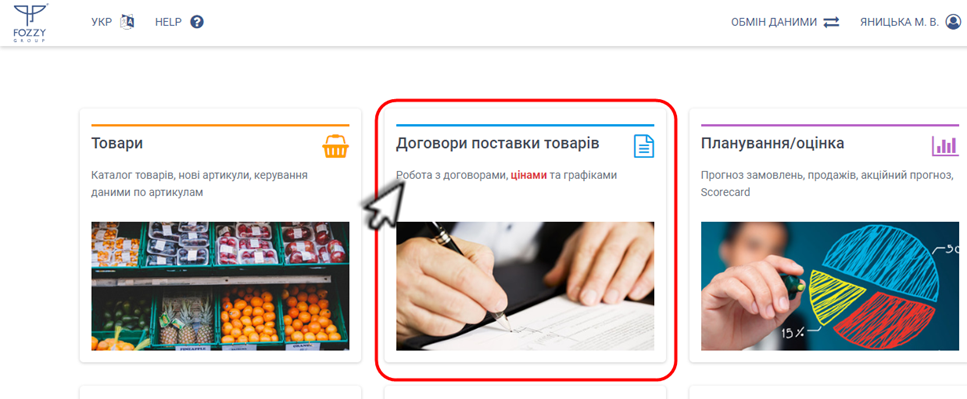
Малюнок 9.1 - Вибір модуля "Договори поставки товарів"
Після успішного переходу до модулю договорів, виберіть блок "Змінити прайс-лист (ціни та асортимент)" (Малюнок 9.2).
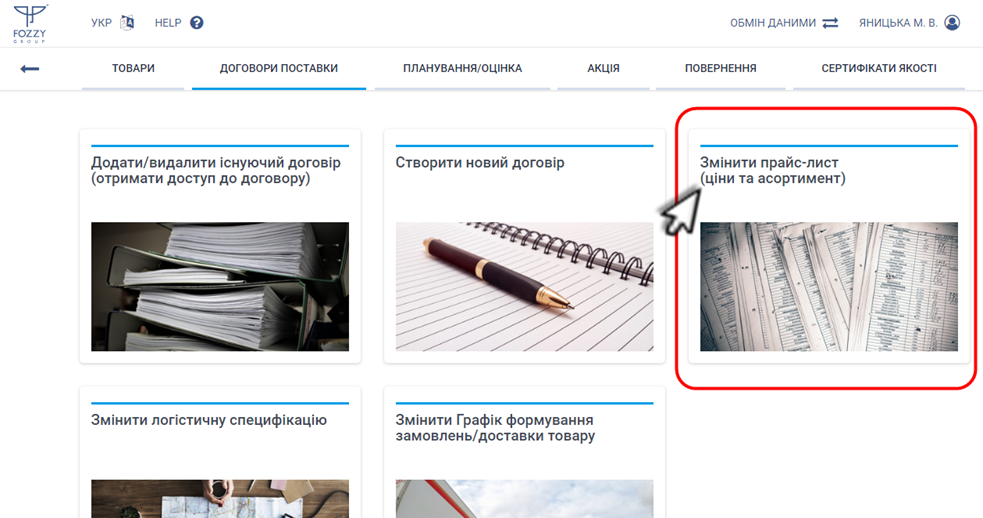
Малюнок 9.2 - Вибір блоку "Змінити прайс-лист (ціни та асортимент)"
Сторінка "Прайс-листи" складається з таких інформаційних та функціональних блоків:
1. Фунціональні кнопки - "Створити прайс-лист" та "Створити прайс-лист для новинок" за допомогою яких ініціюється створення відповідного типу заявки (Малюнок 9.3, Покажчик 1).
2. Реєстр задач по заявках (Малюнок 9.3, Покажчик 2).
3. Реєстр заявок на створення ногово прайс-листа (Малюнок 9.3, Покажчик 3).
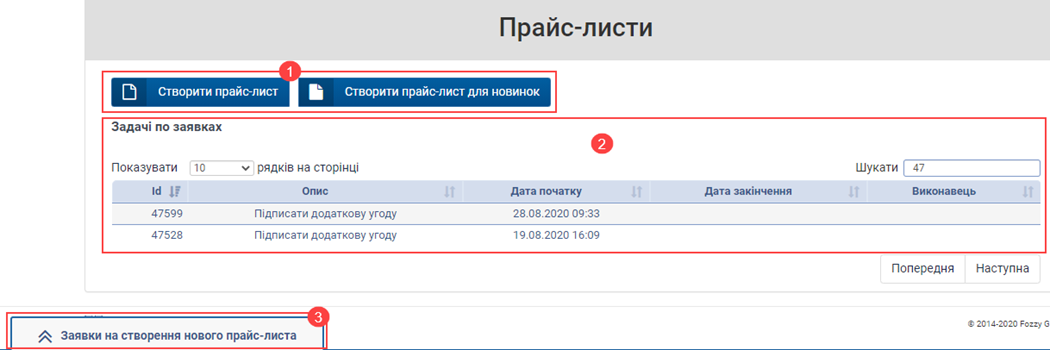
Малюнок 9.3 - Розділ "Прайс-листи"
Функціонал регулювання відображення кількості заявок на одній сторінці
При необхідності можна регулювати кількість відображення заявок на одній сторінці.
За замовчуванням відображено 10 заявок.
Для того щоб змінити значення, необхідно встановити курсор мишки у поле вибору значення і вибрати необхідне із запропонованого списку (Малюнок 9.4).
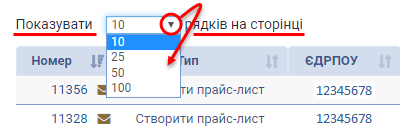
Малюнок 9.4 - Функціонал регулювання відображення кількості заявок на одній сторінці
Функціонал швидкого пошуку заявки у реєстрі
Для пошуку необхідної заявки у реєстрі можна скористатися функціоналом швидкого пошуку.
Для цього необхідно встановити курсор мишки у поле для введення даних і вказати умови пошуку.
Пошук можна виконувати за всіма параметрами заявки.
Для пошуку достатньо ввести перші цифри/літери реквізитів заявки, після чого автоматично формується список відповідно до вказаного фрагменту пошуку. При зміні даних пошуку список автоматично оновлюється (Малюнок 9.5).
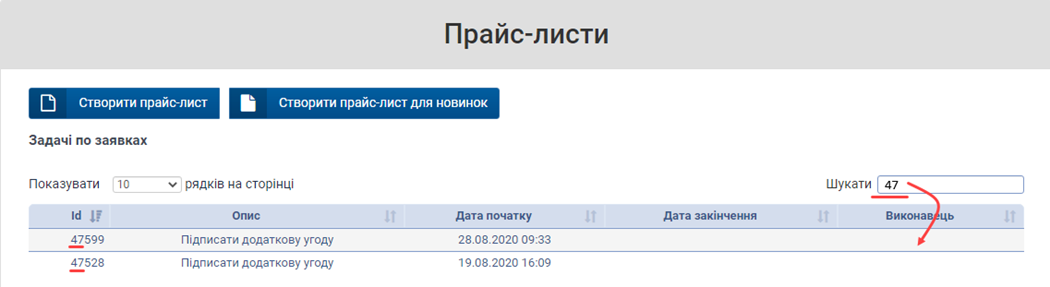
Малюнок 9.5 - Функціонал швидкого пошуку заявок
Для більш зручної роботи з великим об'ємом даних у реєстрах реалізовано можливість сортування даних по кожному із параметрів реєстру.
Передбачено два рівні сортування даних:
- За зростанням.
- За зменшенням.
Для сортування даних необхідно підвести курсор мишки до назви поля і за допомогою функціональної кнопки виконати сортування:
Про те, що сортування даних виконано за зменшенням свідчить відповідна форма кнопки сортування даних:
Наприклад, на малюнку 9.6 показано сортування даних за зменшенням у параметрі "Id".
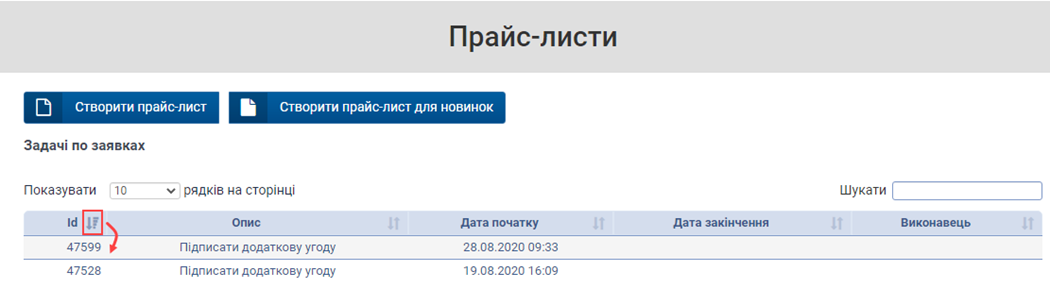
Малюнок 9.6 - Сортування даних за зменшенням
Про те, що сортування даних виконано за збільшенням свідчить відповідна форма кнопки сортування даних: